Word文档如何自动编页码?下面是小编介绍Word自动编页码方法,有需要的小伙伴一起来下文看看吧,希望可以帮助到大家!
首先打开一个Word文档:
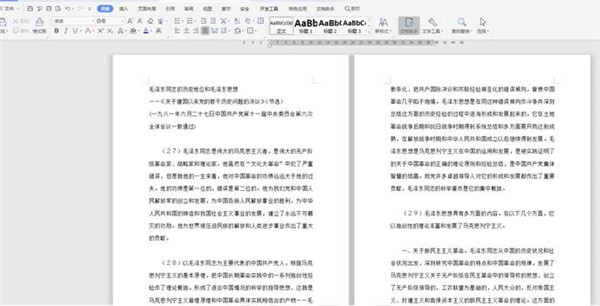
选择工具栏上的【插入】选项,在下拉菜单中点击【页码】,二级菜单中也选择【页码】:
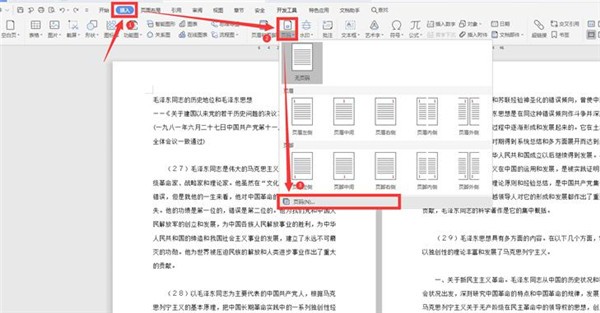
在弹出的对话框中,对页码的格式、位置、页码编号和应用范围进行设置,最后点击确定:
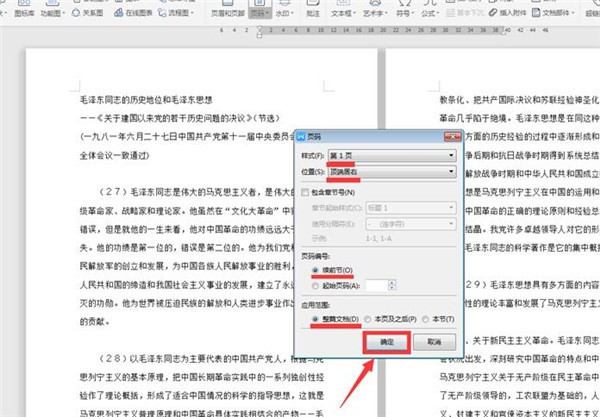
此时我们看到所有的页面都在右上角出现了连续性的页码:
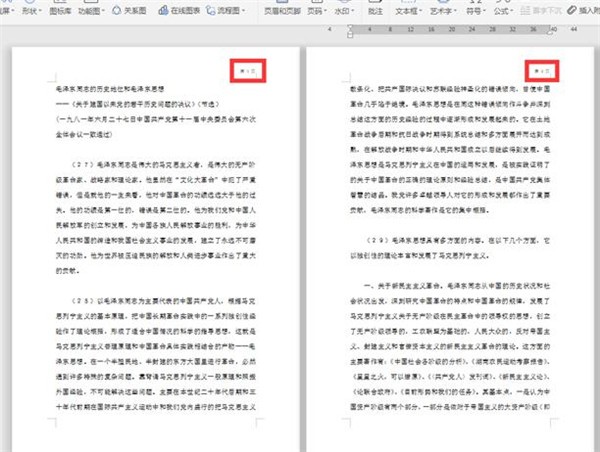
但有时候我们需要从某一页开始设置页码,此时要将鼠标光标移动到需要设置起始页码页面的行首:
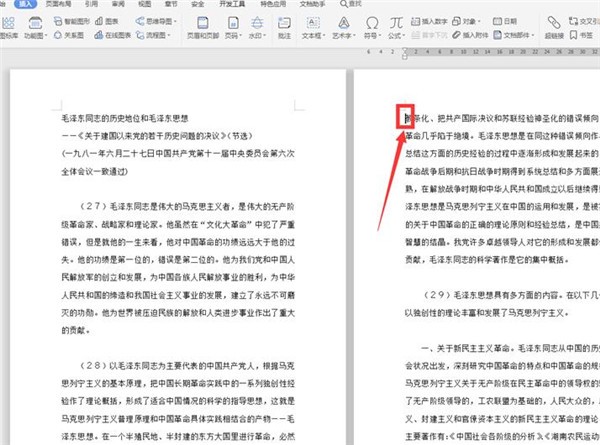
依旧弹出页码的设置框,在页码编号一栏选择“起始页码”,数字填写“1”,应用范围选择“本页及之后”,最后点击确定:
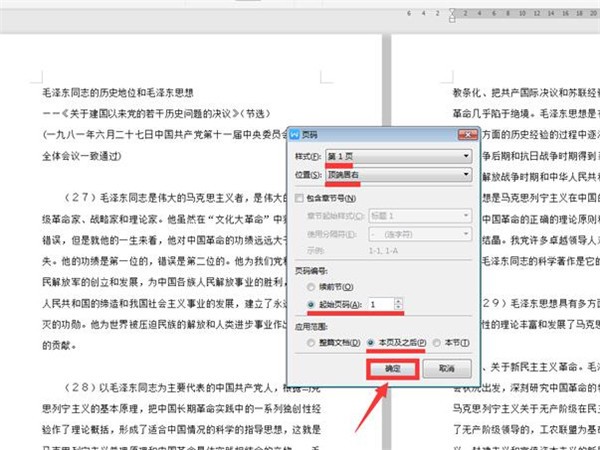
此时我们发现,页码从第二页开始。
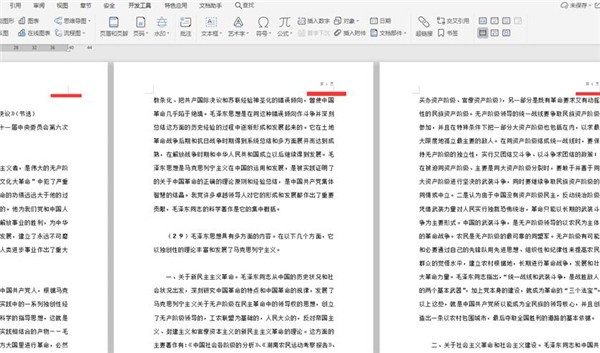
文章标题:Word文档如何自动编页码
文章链接://www.hpwebtech.com/jiqiao/48533.html
为给用户提供更多有价值信息,ZOL下载站整理发布,如果有侵权请联系删除,转载请保留出处。
相关软件推荐
其他类似技巧
- 2022-09-22 15:39:48word怎么对齐多排文字
- 2022-09-22 15:39:18不用软件pdf转word
- 2022-09-22 15:35:49手机word文档如何插入对勾
- 2022-09-22 15:34:32word固定下划线
- 2022-09-22 15:32:49word复制粘贴不能用
- 2022-07-19 10:39:03word表格斜线怎么弄
- 2022-07-19 10:38:21手机word文档怎么编辑
- 2022-07-19 10:37:39右键新建word不见了怎么办
- 2022-02-23 14:04:09word怎么删除空白页面,word删除空白页面的方法
- 2022-01-20 16:50:32word转excel的方法,word如何转换成excel
Microsoft Office Word 2007软件简介
Microsoft Office Word 2007 是一款老牌的办公软件套装,可以实现办公软件最常用的文字、表格、演示等多种功能。word2007内存占用低,运行速度快,体积小巧。word2007具有强大插件平台支持,免费提供海量在线存储空间及wps文字文档模板,支持阅读和输出PDF文件,全面兼容微软Office97-2010格式(doc/docx/xls/xlsx/ppt/p... 详细介绍»









